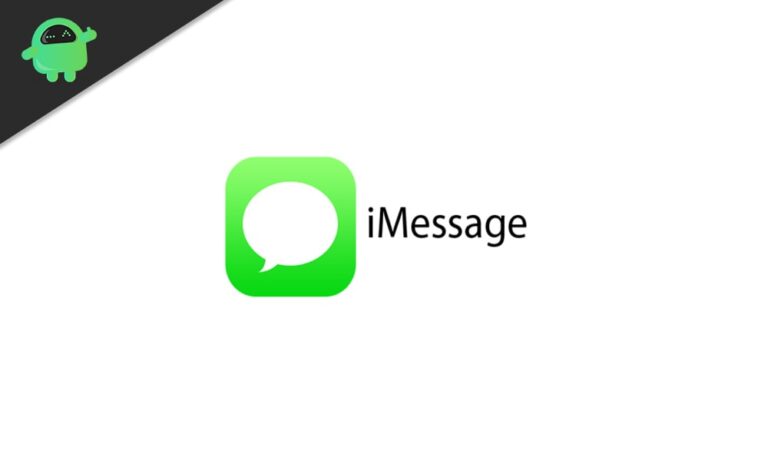Как увеличить размер шрифта в Safari на iPhone и iPad в iOS 13
Когда вы покупаете новый iPhone или после некоторого времени использования с iPhone и iPad, вы начинаете думать об изменении размера шрифта. Иногда вы чувствуете трудности при чтении текста. Это один из распространенных контекстов поиска, как вы можете настроить размер и форму текста. Если вас не устраивает размер текста по умолчанию, вы можете установить его по своему усмотрению.
Измененные вами настройки текста будут применяться ко всем вашим веб-сайтам сафари. В Apple iOS 13 и iPadOS 13 есть небольшой, но очень эффективный способ изменения размера шрифта в Safari. Сегодня мы научим вас, как настроить размер шрифта на iPhone и iPad в сафари.
Кроме того, для просмотра размера текста или для переключения режима чтения. То, что отображалось в функции ограничения конфиденциальности, появилось в меню AA, расположенном в левой части адресной строки.
Как настроить шрифт в сафари на iPhone и iPad?
Если вы хотите когда-нибудь изменить размер текста на определенном веб-сайте, вы можете использовать «Масштабирование пальцем», чтобы увеличить размер шрифта.
- Запустите приложение «Safari» на вашем iPhone или iPad.
- Затем откройте веб-сайт, например GetDroidTips.
- Перейдите к значку символа «AA», пожалуйста, нажмите на него.
(Он был размещен в левом верхнем углу адресной строки.) - Появится раскрывающееся диалоговое окно с различными стилями текста.
- Нажмите на более крупный шрифт «A», чтобы увеличить размер текста, в то время как текст меньшего размера «A» используется для уменьшения размера шрифта.
(Выберите размер текста в соответствии с вашими предпочтениями, однако он увеличивает масштабирование или уменьшение до 50%. Вы должны соответствующим образом отрегулировать его, перемещая ползунок.) - Внесенные вами изменения немедленно отразятся на вашем браузере Safari.
- Вот и все.
Заметка: Он будет отражать конкретный веб-сайт, на который вы вносите изменения. Если вы не запрашивали конкретный сайт. Вместо этого вы хотите увеличить масштаб для всех веб-сайтов.
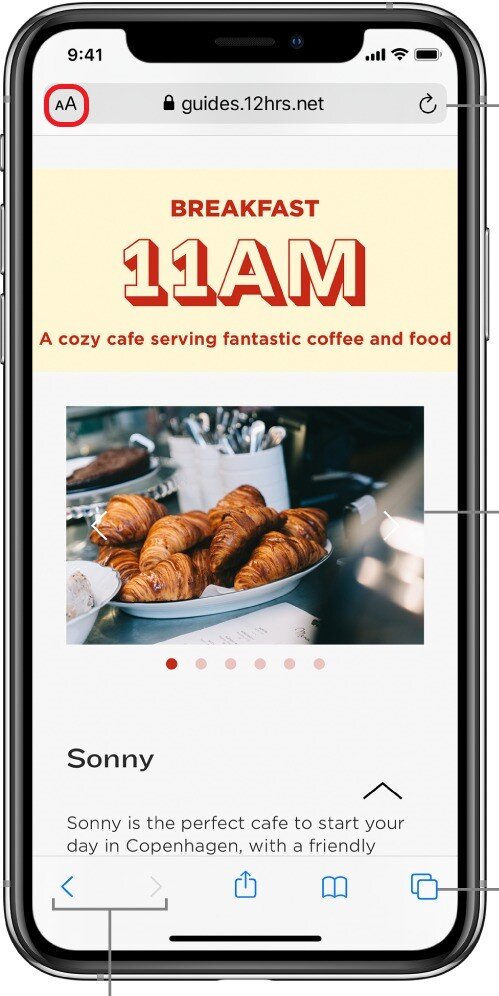
Как скорректировать текст под конкретный сайт?
Этот параметр предоставит вам более расширенные настройки, основанные на ваших предпочтениях, что означает, что вы даже можете выбрать отдельные веб-сайты. Кроме того, выбраны все веб-сайты, для которых вы хотите увеличить размер шрифта на iPhone и iPad.
- Открой «Настройки» в браузере Safari.
- Теперь прокрутите вниз и найдите «Настройки для веб-сайтов».
- Затем выберите и коснитесь «Масштаб страницы» вариант.
- Выберите «Веб-сайт», который вы хотите увеличить, например «GetDroidTips».
- Выберите веб-сайт и установите масштаб в процентах.
- Кроме того, вы можете нажать на «Другой веб-сайт» и установите масштаб на 50%, 100%, 200% или 300%.
- Выход, как обычно, вот и все.
Более того, если вы смотрите на эту функцию в более старой версии iOS 13, то вы не найдете аналогичной настройки в этих операционных системах. Рекомендуется использовать шрифт выше 100% для хорошей читаемости на сафари, потому что, если вы установите значение ниже 100%, вы можете почувствовать напряжение в глазах. Если вы читаете долго, то рассматриваете возможность включения режима чтения в браузере сафари.
Надеемся, что вы успешно изменили настройки размера шрифта. Вы увеличили или уменьшили размер шрифта в соответствии с вашими предпочтениями на вашем iPhone и iPad. Нам нравится знать ваши мысли, мнения, и если есть какие-либо вопросы, дайте нам знать в разделе комментариев ниже.